一、账号注册
首先点击这里注册一个宝塔账号。然后按下面流程进行宝塔面板安装。使用蜗牛的链接注册账号,安装宝塔面板成功后并绑定宝塔账号可以获得半年的宝塔微信小程序使用权。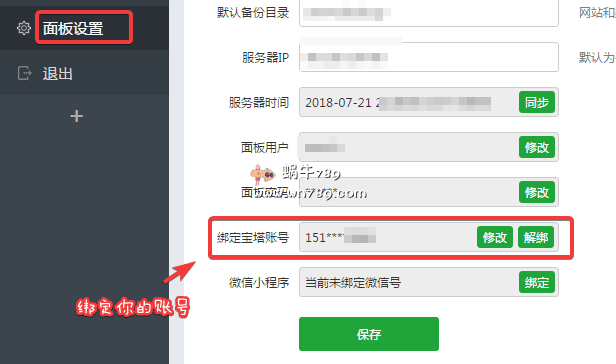 首先请点击下面地址注册一个宝塔账号,然后并登录后台完成实名认证(因为必须完成实名认证才能申请免费SSL证书)。实名认证一般提交后10分钟内完成审核。
首先请点击下面地址注册一个宝塔账号,然后并登录后台完成实名认证(因为必须完成实名认证才能申请免费SSL证书)。实名认证一般提交后10分钟内完成审核。
二、证书申请
1、宝塔Linux面板一键申请部署免费TrustAsia DV SSL - G5 证书。 如果你使用的是宝塔Linux面板,那么申请部署TrustAsia DV SSL - G5 证书就简单多了,只需在“网站管理”页面点击你要申请证书的域名后的“设置”,然后选择“宝塔SSL”,选择要申请的域名,点击“申请”即可完全一键申请和部署。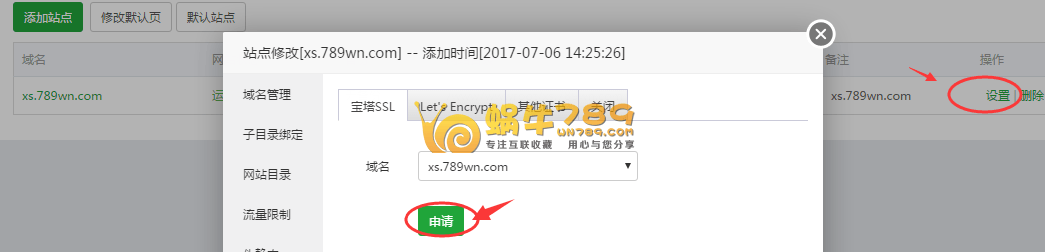 2、没有使用宝塔Linux面板可以使用下面方法申请免费SSL证书。
首先在宝塔首页登录账号进入后台,然后点击“申请证书”,并填写自己需要申请的域名。
2、没有使用宝塔Linux面板可以使用下面方法申请免费SSL证书。
首先在宝塔首页登录账号进入后台,然后点击“申请证书”,并填写自己需要申请的域名。
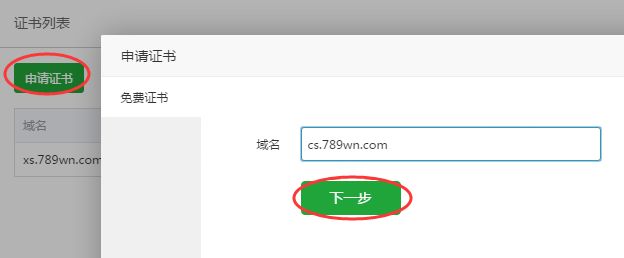 然后选择验证方式,可以选择文件验证,也可以选择DNS验证。蜗牛选择的是文件验证。
然后选择验证方式,可以选择文件验证,也可以选择DNS验证。蜗牛选择的是文件验证。
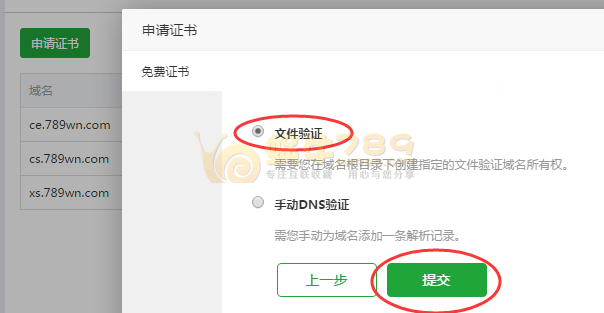 无论你选择DNS验证还是文件验证,提交后需要点击右侧“详情”查看如何验证。文件验证需要创建一个fileauth.txt文件,并上传到站点根目录创建“.well-known”文件夹,然后再在.well-known文件夹中创建“pki-validation”文件夹。并把“fileauth.txt”文件上传到“/.well-known/pki-validation”目录内。
无论你选择DNS验证还是文件验证,提交后需要点击右侧“详情”查看如何验证。文件验证需要创建一个fileauth.txt文件,并上传到站点根目录创建“.well-known”文件夹,然后再在.well-known文件夹中创建“pki-validation”文件夹。并把“fileauth.txt”文件上传到“/.well-known/pki-validation”目录内。
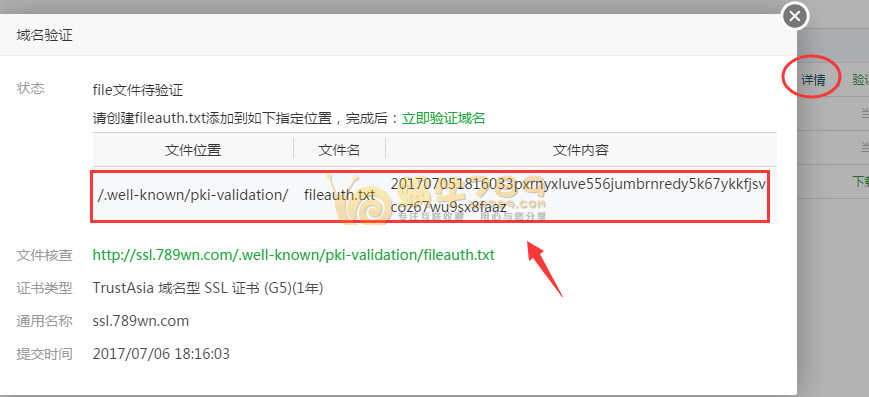 fileauth.txt文件创建如下。文件内容添加“详情”提供的文件内容。
fileauth.txt文件创建如下。文件内容添加“详情”提供的文件内容。
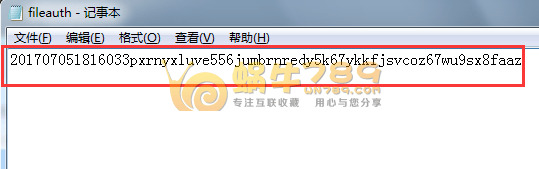 然后上传到“/.well-known/pki-validation”目录内。
然后上传到“/.well-known/pki-validation”目录内。
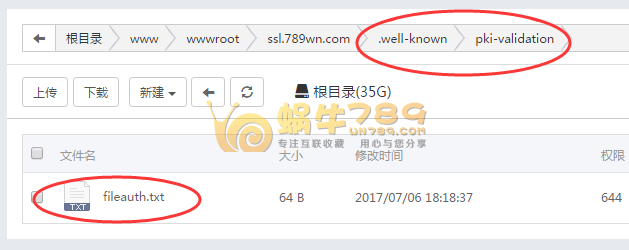 验证文件上传完成后,回到宝塔SSL证书申请后台,点击“验证域名”,只要域名解析正常,验证文件位置准确,就完全没有问题了。
验证文件上传完成后,回到宝塔SSL证书申请后台,点击“验证域名”,只要域名解析正常,验证文件位置准确,就完全没有问题了。
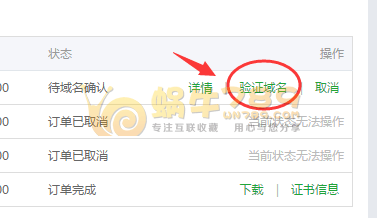 验证成功后,就可下载证书文件和查看证书内容了。
验证成功后,就可下载证书文件和查看证书内容了。
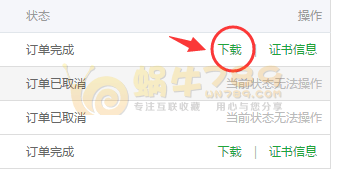
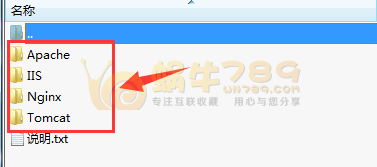
证书安装教程
赞(0)


